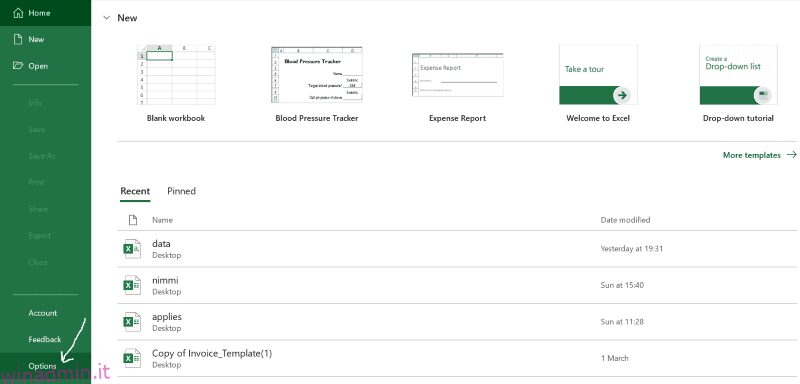Ti ritrovi spesso a eseguire attività ripetitive in Excel per il tuo lavoro? Non più con le macro. Fallo una volta e registralo; la macro lo fa per te quando vuoi. In altre parole, le macro registrano le tue attività e le ripetono ogni volta che le esegui.
Potresti aver già utilizzato le funzioni per eseguire azioni specifiche. In caso contrario, una funzione è un insieme di attività particolari da eseguire quando viene chiamata. Le macro in Excel sono basate su questa idea. Automatizzano le tue attività in modo da ottenere il massimo dal tuo tempo e dalle tue risorse.
Per creare una macro per la tua prossima attività, devi prima abilitarla. Ti guiderò in ogni passaggio per abilitare le macro in Excel sia per Windows che per Mac.
Ma prima, vediamo perché hai bisogno di macro con casi d’uso pratici.
Sommario:
Cosa sono le macro?
Una macro è una funzionalità di Excel che registra i comandi e le attività da riprodurre su richiesta. Fondamentalmente, ti libera molto tempo con l’automazione.
Le macro sono basate su VBA (Visual Basic for Applications), che è il linguaggio di programmazione di Microsoft per la codifica in Excel. Pertanto, le macro possono essere create utilizzando VBA. Tuttavia, se non sei tecnicamente valido, Excel ti consente di creare macro con pochi clic del mouse.
Quando registri una macro, le attività vengono tradotte automaticamente in codice VBA dietro le quinte e associate a una serie di combinazioni di tasti, chiamate semplicemente tasti di scelta rapida personalizzati. Se premi quel tasto di scelta rapida personalizzato in Excel, la macro ad esso associata inizierà a funzionare.
Se non riesci a memorizzare le chiavi, non preoccuparti, Excel ha una soluzione anche per questo. Puoi accedere facilmente alle macro create dalle schede presenti sull’interfaccia di Excel.
Perché dovremmo abilitare le macro in Excel?
A questo punto, potresti avere una buona comprensione di cosa sono le macro. Ecco alcuni dei casi d’uso per sostituire le azioni ripetitive con le macro:
Gestione dei dati: i dati sono ciò per cui Excel è pensato. Abbiamo a che fare con una grande quantità di dati in Excel ogni giorno. L’automazione di attività semplici e di routine come la rimozione di duplicati, l’eliminazione di celle vuote, l’esecuzione di calcoli matematici e l’applicazione di formule o principi con macro può farci risparmiare molto tempo e risorse.
Le macro possono persino trasformare i dati grezzi in formati personalizzati. Pertanto, la gestione dei dati sarà rapida e senza interruzioni con le macro.
Crea funzioni personalizzate: Excel viene fornito con diverse funzioni integrate che possono eseguire attività tipiche. Ma hanno capacità limitate; non possono decifrare le tue idee complesse. Pertanto, con le macro, puoi creare funzioni personalizzate per implementare le tue idee uniche.
Genera approfondimenti: puoi suddividere grandi set di dati in tabelle informative, diagrammi, grafici o persino dashboard con macro.
Dovresti avere familiarità con le tabelle pivot se hai lavorato con Excel per un po’. In caso contrario, le tabelle pivot vengono estratte da set di dati più grandi in base a condizioni o raggruppamenti. Puoi facilmente creare queste tabelle pivot con le macro.
Gestione delle cartelle di lavoro: stai lavorando con più fogli di lavoro e cartelle di lavoro in un singolo progetto? In tal caso, potrebbe essere necessario tenere traccia di tutti i fogli in una cartella di lavoro, salvare un foglio di lavoro specifico o rinominare un foglio di lavoro o una cartella di lavoro. Puoi semplificare queste attività con le macro.
Integrazione: quando si lavora su progetti reali, è comune utilizzare Excel con vari strumenti e sistemi di gestione del database. L’integrazione manuale di Excel con queste fonti esterne può essere noiosa e richiedere molto tempo. È qui che entrano in gioco le macro; puoi registrare una macro per automatizzare l’integrazione.
Come abilitare le macro in Excel su Windows?
Avvia l’app Excel e fai clic su “opzioni” che puoi trovare nella barra laterale di sinistra.
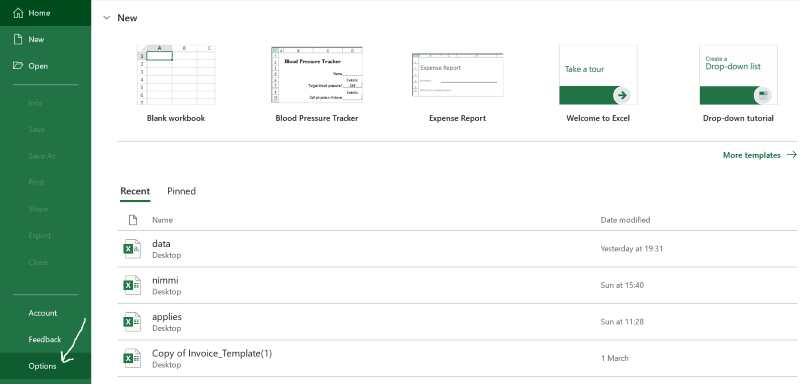
Sullo schermo viene visualizzata una finestra popup come questa. Passare a Trust Center dal riquadro di sinistra.
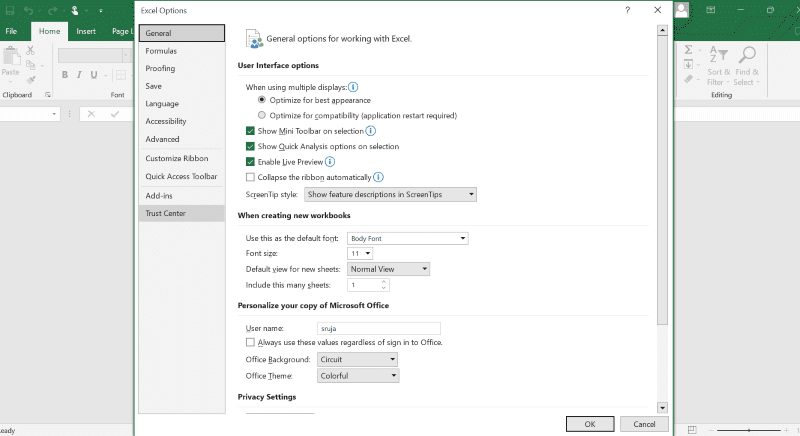
Seleziona Impostazioni Centro protezione.
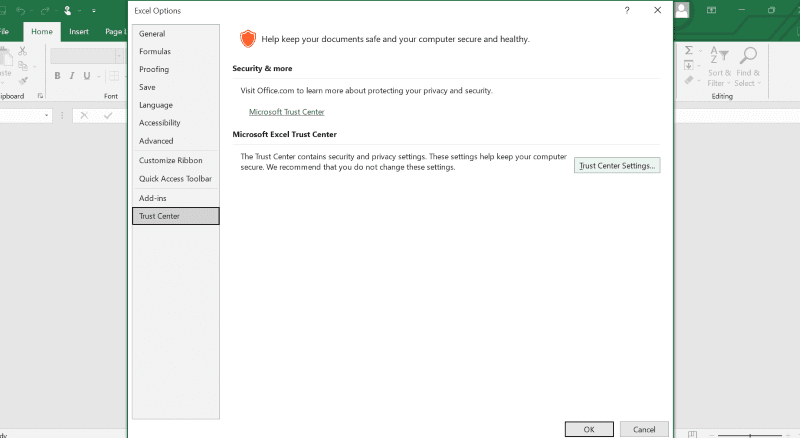
Dovresti notare un’altra finestra che si apre con l’opzione Impostazioni macro sul pannello di sinistra. Fare clic su di esso per aprire un menu con quattro opzioni.
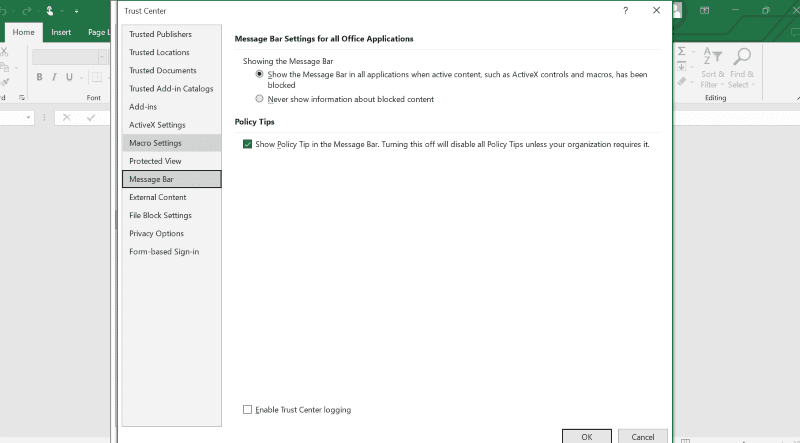
La tua scelta dovrebbe essere Abilita tutte le macro (non consigliato; può essere eseguito codice potenzialmente pericoloso) e fai clic sul pulsante ok visibile alla fine.
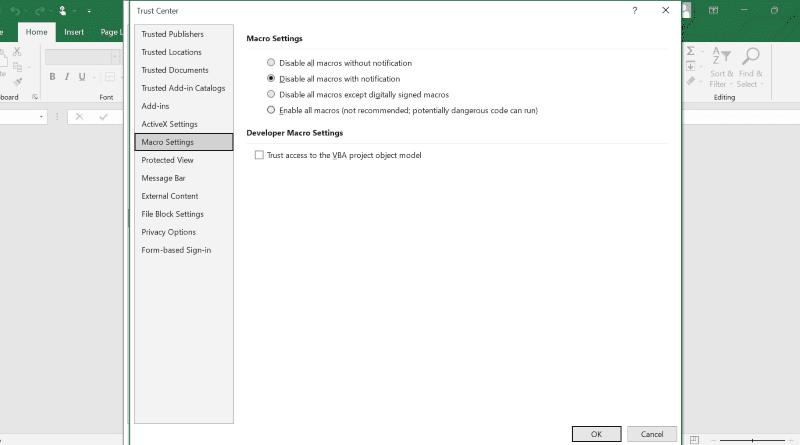
Una delle caratteristiche più significative di Excel è che ora le macro sono abilitate sul tuo sistema operativo Windows.
Come abilitare le macro su Mac?
I passaggi per abilitare le macro in Excel sono simili e più semplici in Mac. Tutto quello che devi fare è seguire i passaggi seguenti per attivare i macro sul tuo Mac.
Potenziali rischi per la sicurezza dell’abilitazione delle macro in Excel
Le macro possono avvantaggiarti in modo significativo nel risparmiare tempo e risorse quando lavori con Excel, ma mostrano alcuni problemi di sicurezza che richiedono attenzione.

Devi affrontare molteplici problemi di sicurezza quando le macro sono abilitate sul tuo sistema. Alcuni di essi includono quanto segue:
- Sai che quando scarichi un file Excel da Internet o da altre fonti, potrebbe potenzialmente contenere codici malware dannosi incorporati nelle macro? Cominciano ad agire sul tuo sistema una volta scaricati.
- Il codice dannoso nelle macro può ingannare le barriere di sicurezza del sistema e consentire l’accesso non autorizzato all’intruso.
- Il codice dannoso attivato può far trapelare i tuoi dati personali, provocando una violazione della privacy.
- Alcune macro pericolose potrebbero avere lo scopo di mandare in crash il tuo computer.
A volte, il software dannoso potrebbe essere troppo grande per entrare in una macro. In uno scenario di questo tipo, una macro può contenere un collegamento che indirizza il sistema all’URL da cui viene scaricato il software malware.
Inoltre, gli hacker cercano sempre di rubare o ottenere l’accesso al tuo computer, in modo da poterlo utilizzare come desiderano.
Pertanto, se scarichi un programma di installazione da una fonte non autorizzata o ricevi un documento spam tramite e-mail, potresti essere indirizzato a seguire istruzioni specifiche e una di queste potrebbe essere quella di abilitare le macro. In tal caso, il file che stai utilizzando potrebbe contenere un virus dannoso incorporato nelle macro.
Come evitare i rischi per la sicurezza dell’abilitazione delle macro in Excel?
Disabilita le macro quando non sono necessarie: una soluzione semplice per impedire che il tuo sistema venga compromesso è semplicemente non abilitare le macro. Per dirla chiaramente, è meglio mantenere le macro disabilitate per impostazione predefinita e abilitarle solo quando è assolutamente necessario o per file attendibili.
Controlla l’estensione del file: in genere, i file Excel vengono salvati con .xlsx per impostazione predefinita. I file con questa estensione non sono in grado di memorizzare macro. Tuttavia, le cartelle di lavoro che contengono macro vengono salvate con l’estensione .xlsm.
Pertanto, è importante verificare le estensioni dei file prima di scaricare o aprire qualsiasi file da fonti non attendibili.
Macro con firma digitale: è possibile richiedere all’autore un taccuino con firma digitale per evitare di cadere nella trappola di macro dannose.
“Disabilita tutte le macro tranne quelle con firma digitale” è una delle quattro opzioni che troverai nel processo di abilitazione delle macro. Sceglilo per configurare il tuo Excel solo per eseguire le macro con firma digitale in modo da sapere che la macro in esecuzione proviene dalla fonte prevista.
Aggiorna software: l’utilizzo di software obsoleto può esporre il sistema ad attacchi di malware più vulnerabili. Pertanto, mantieni aggiornati il tuo sistema operativo e le applicazioni Microsoft con le versioni recenti in modo che la tua macchina diventi più forte nel combattere il malware.
Utilizza l’antivirus: nonostante le precauzioni prese, il tuo PC potrebbe essere ancora suscettibile al malware introdotto tramite macro. Pertanto, è consigliabile dotare la propria macchina di antivirus per contrastare gli attacchi dannosi.
Esistono diverse opzioni di software antivirus a pagamento e gratuite sul mercato per proteggere la tua macchina dagli exploit.
Avvolgendo
Ora conosci i vantaggi dell’abilitazione delle macro in Excel. Tuttavia, ci sono problemi di sicurezza che derivano dall’abilitazione delle macro, quindi ti ho anche fornito alcuni suggerimenti su come affrontarli.
Se stai cercando più automazione in Excel per completare il tuo prossimo progetto prima del tempo senza interruzioni, dai un’occhiata a questi componenti aggiuntivi di Excel.